Voit käyttää Logitech Gaming Software -ohjelmiston (LGS) versiota 8.96 tai sitä uudempaa versiota G603-pelihiiren painikkeiden komentomääritysten muokkaamiseen:
HUOMAA: Ohjeet tilan valitsemiseen on annettu kohdassa Pelihiiren sisäisen muistin tai automaattisen pelitunnistuksen valitseminen. LGS ei tunnista G603-pelihiirtä, kun se on yhdistetty tietokoneeseen Bluetooth-tilassa. Hiiren ykkös- ja kakkospainikkeiden komennot voi ainoastaan vaihtaa keskenään.
Automaattinen pelin tunnistus
Laitteen muisti
HUOMAA: Ohjeet tilan valitsemiseen on annettu kohdassa Pelihiiren sisäisen muistin tai automaattisen pelitunnistuksen valitseminen. LGS ei tunnista G603-pelihiirtä, kun se on yhdistetty tietokoneeseen Bluetooth-tilassa. Hiiren ykkös- ja kakkospainikkeiden komennot voi ainoastaan vaihtaa keskenään.
Automaattinen pelin tunnistus
- Käynnistä LGS.
- Varmista Koti-ikkunassa, että sininen tilanvaihtomerkintä on asetettu Automaattinen pelin tunnistus -asentoon, ja napsauta sitten Mukauta painikkeita -kuvaketta.
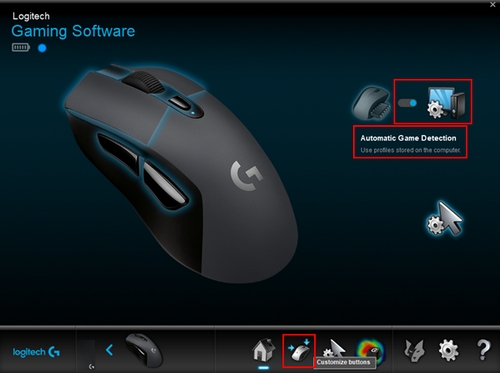
- Valitse profiili, jonka komentomäärityksiä haluat muokata. Aktiivisen profiilin nimen yläpuolella on sininen korostuspalkki.
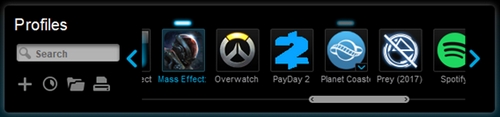
- Määritä komento hiiren painikkeelle tekemällä jokin seuraavista:
- Kaksoisnapsauta luettelossa olevaa määritystä, jotta voit aloittaa uuden komennon määrittämisen.
- Vedä ja pudota nykyinen komento ikkunan vasemmalla puolella olevasta Komennot-luettelosta hiiren painikkeelle. Kun vedät komennon painikkeen yli, alue korostetaan.
- Saat näkyviin lisäasetuksia napsauttamalla hiiren kakkospainikkeella painiketta tai sen määritystä:

- Määritä uusi komento – Avaa Komentoeditori-ikkuna napsauttamalla tätä vaihtoehtoa.
- Editoi komento – Avaa Komentoeditori-ikkuna napsauttamalla tätä vaihtoehtoa.
- Käytä yleisasetusta – Palauta komentomääritys alkuperäiseen tilaansa.
- Poista määritys — Poista kaikki komentoasetukset valitusta hiiren painikkeesta.
Laitteen muisti
- Käynnistä LGS.
- Varmista Koti-ikkunassa, että sininen tilanvaihtomerkintä on asetettu Laitteen muisti -asentoon ja napsauta sitten laitteen profiilin mukauttamisen kuvaketta.
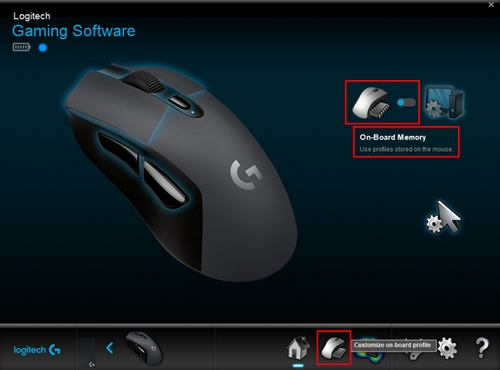
- Kun haluat määrittää komennon hiiren painikkeelle, kaksoisnapsauta luettelossa näkyvää määritystä tai napsauta hiiren oikealla painikkeella mitä tahansa hiiren painiketta saadaksesi lisävaihtoehtoja:
- Määritä uusi komento – Avaa Komentoeditori-ikkuna napsauttamalla tätä vaihtoehtoa.
- Editoi komento – Avaa Komentoeditori-ikkuna napsauttamalla tätä vaihtoehtoa.
- Käytä yleisasetusta – Palauta komentomääritys alkuperäiseen tilaansa.
- Poista määritys — Poista kaikki komentoasetukset valitusta hiiren painikkeesta.
- Voit luoda komennon tai muokata sitä seuraavien mukautusasetusten avulla:
- Näppäinpainallus – Määritä yhden näppäimen painallus tai muunnettu näppäinpainallus.
- Moninäppäin – Määritä makrotettu näppäinpainallusten sarja (joko tallennetuilla viiveillä tai ilman).
- Tekstilohko – Luo tekstilohko, joka kirjoitetaan, kun hiiren painiketta painetaan.
- Hiiren toiminto – Määritä hiiren painike, jolla voit käyttää mitä tahansa hiiren toiminnoista.
- Media – Määritä hiiren painike, jotta voit hallita mediatoistoa ja äänenvoimakkuutta.
- Pikanäppäimet – Käytä esimääritettyä näppäinkomentoa.
- Pikatoiminto – Määritä hiiren painike, jolla käynnistetään tiedosto, kansio, asema tai verkkosivu tietokoneella.
- Toiminto – Määritä hiiren painike, joka toimii Microsoftin toimintonäppäimen tavoin (esim. verkkoselaimen avaaminen).
- Ventrilo – Määritä hiiren painikkeelle Ventrilo-komento, jos ohjelma asennettu koneeseen.
- Määritä haluttu komento hiiren painikkeelle napsauttamalla OK.
Usein esitetyt kysymykset
Tälle osastolle ei ole saatavilla tuotteita
Tuotteelle ei ole latauksia
Versiolle ei ole latauksia.
Näytä kaikki lataukset
